Ostin uuden Samsungin kannettavan, jossa on Windows 7. Minulla on iPhone 6s ja yritän synkronoida iPhone 6s kahdelle tietokoneelle. Poistin iTunesin vanhasta tietokoneestani, koska avustajani otti sen haltuun. Kun tarkistan siirtääksesi iPhone 6s -varmuuskopioni uudelle tietokoneelle iTunesissa, se antaa minulle viestin, että iTunes poistaa ja synkronoi iPhoneni uuden tietokoneen kanssa, mikä ei oikeastaan ole mitään. En voi selvittää, kuinka tämä tehdään tyhjentämättä kaikkea. Auttakaa. Kiitos. "- Charles
Tämä on Apple-käyttäjän ongelma, kun hän valmistautuu siirtämään iPhone-varmuuskopion uudelle tietokoneelle. Jos olet kokeillut tätä tapaa synkronoida iPhone uuden tietokoneen kanssa tyhjentämättä tietoja, saatat myös takertua tähän ongelmaan iTunesissa. Miksi kohtaat tällaisen ongelman? iTunes-varmuuskopioinnilla on oma periaate.
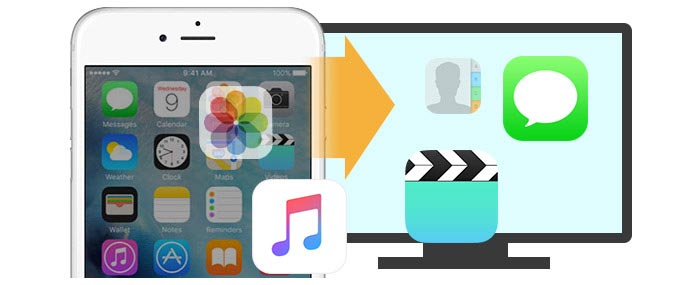
Kuinka synkronoida iPhone tietokoneeseen?
Se voi varmuuskopioida eri iOS-laitteesi (iPhone, iPad ja iPod) tietokoneellesi. Mutta jos haluat synkronoida yhden iPhonen uuden tietokoneen kanssa, se tarvitsee ensin valtuutuksesi. Kun synkronoit iPhonen uudelle tietokoneelle, se muistuttaa sinua siitä, oletko valmis poistamaan mediatiedoston uudelta tietokoneeltasi? Kun palautat iTunes-varmuuskopion iPhoneen, se näyttää muistutuksen siitä, että se poistaa kaikki iPhonen tiedot uuden tietokoneesi kanssa. Itse asiassa se, mitä "uudessa tietokoneessasi" ei ole mitään, jos et koskaan tee siihen varmuuskopioita. Apple suunnittelee iTunesin tapaa suojata yksityisyyttäsi, mutta jos olet laillinen synkronoimaan iPhonesi uuteen tietokoneeseen, vihaat Applen aikomusta. Varmasti jotkut teistä saattavat löytää muita tapoja varmuuskopioida iPhone uuteen tietokoneeseen joidenkin kolmansien osapuolten siirtotyökalujen avulla. Tässä artikkelissa jaamme sinulle kaksi tapaa synkronoida iPhone uuden tietokoneen kanssa menettämättä tietoja.
iTunesia käytetään laajalti lähes kaikkien iPhone-, iPad- ja iPod-tietojen tietojen varmuuskopiointiin tietokoneelle. Voit palauttaa iTunes-varmuuskopion myös vahingossa tapahtuvan tietojen poistamisen tai menettämisen jälkeen iPhonesta. Kun synkronoit iPhonea uudella tietokoneella, voit seurata alla olevia ohjeita synkronoidaksesi iPhone-musiikin uuteen tietokoneeseen tyhjentämättä. Muista, että vain jos varmuuskopioit musiikkia uuteen tietokoneeseen, voit tehdä sen poistamatta mitään tietoja iPhonesta.
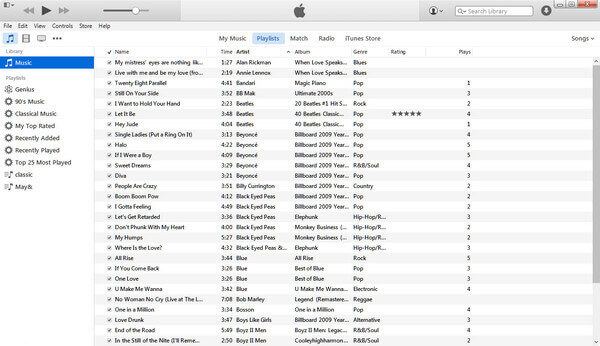
Vaihe 1Siirrä iTunes-kirjasto ulkoiseen asemaan vanhasta tietokoneesta
Siirrä iTunes-kirjasto ulkoiseen asemaan vanhasta tietokoneesta kopioimiseksi uudelle tietokoneelle. Yleensä voit käyttää USB-muistitikkua kopioidaksesi iTunes-tiedostosi (Huomaa, että joudut kopioimaan kaikki iTunes-tiedostot, ei yksittäisiä tai useita Library-tiedostoja.) Ota seuraavat ohjeet iTunes-mediatiedoston sijainnin löytämiseksi:
◆ Windows XP: C \ Documents and Settings \ käyttäjänimesi \ My Documents \ My Music \
◆ Windows Vista: C \ Käyttäjät \ käyttäjänimesi \ Musiikki \
◆ Windows 7/8/10: C \ Users \ käyttäjänimesi \ My Music \
Vaihe 2Valtuuta uusi tietokone iTunesissa
Lataa ja asenna uusin iTunes-työpöytäversio uudelle tietokoneellesi. Napsauta valikon "Store" ja valitse "Valtuuta tämä tietokone" tee iTunes valtuuttamaan. Sitten sinun on kirjauduttava iTunes Storeen Apple ID: llä ja sen salasanalla.

iTunes kysyy, kuinka monta tietokonetta olet valtuuttanut iTunesissa. Huomaa, että Apple antaa sinun sallia vain 5 Macin ja PC: n käyttöoikeudet kokonaan.
Vaihe 3Siirrä iTunes-tiedosto uuden tietokoneen työpöydälle
Siirry kohtaan "Muokkaa"> "Asetukset"> "Lisäasetukset"> Valitse kaksi vaihtoehtoa, "Pidä iTunes Media -kansio järjestettynä" ja "Kopioi tiedostot iTunes Media -kansioon lisättäessä kirjastoon"> Tallenna muutokset napsauttamalla "OK"> Etsi iTunes-varmuuskopion sijainti ja vedä tiedostot uuden tietokoneen iTunes Media -kansioon.
Vaihe 4 Synkronoi iPhonen varmuuskopio vanhasta tietokoneesta uuteen tietokoneeseen
Käynnistä sitten iTunes uudelleen, ja huomaat, että olet siirtänyt iPhone-kappaleet vanhasta tietokoneen varmuuskopiosta uuteen tietokoneeseen.
Vaihe 5Yhdistä molemmat musiikkitiedostot uudelle tietokoneelle
Jos et halua poistaa olemassa olevan varmuuskopion vaiheessa 2 uudella tietokoneella, voit synkronoida sen kopioituun varmuuskopioon vaiheessa 3. Napsauta "iTunes"-tiedosto (sijainti mainitaan vaiheessa 1)> "iTunes Media"> "Lisää automaattisesti iTunesiin" ja vedä työpöydän vaiheessa 2 olevat mediatiedostot siihen. Näet, että se imeytyy iTunes-kirjastoon ja katoaa tähän kansioon.
Tähän mennessä voit käynnistää iTunesin kuunnellaksesi soittolistasi, ja iPhone-musiikin siirtäminen uuteen tietokoneeseen iTunesin avulla on onnistunut. Jos varmuuskopioit iPhone uudelle tietokoneelle, huomaat, että uusi tietokone on käyttänyt iTunes-varmuuskopiota vanhasta tietokoneesta. Vaikka tämä tapa on hiukan monimutkainen, kun siirrät iPhone-synkronoinnin uuteen tietokoneeseen iTunesin kanssa, kokeilu on ilmaista. Se saa kuitenkin myös rajoituksensa. Voit siirtää iTunes-kirjaston vain iPhonesta uuteen tietokoneeseen poistamatta musiikkiin liittyviä tiedostoja.
Varmistamme, että kaikki iPhone-tietosi tai iTunes-varmuuskopiot uudessa tietokoneessa ovat turvallisia. Näytämme toisen tavan synkronoida iPhone uudelle tietokoneelle FoneTrans. FoneTrans on helppo työkalu tehdä iPhone-varmuuskopio uudelle tietokoneelle. Se on tehokas synkronoimaan musiikkia, valokuvia, videoita, yhteystietoja, tekstiviestejä jne. IPhonesta uuteen tietokoneeseen kolmella yksinkertaisella vaiheella. Ensinnäkin sinun on ladattava ilmaiseksi tämä ohjelma tietokoneellesi.
Vaihe 1Asenna ja käynnistä tämä iOS-siirtotyökalu tietokoneellesi. Kytke iPhone USB-kaapelilla tietokoneeseen.
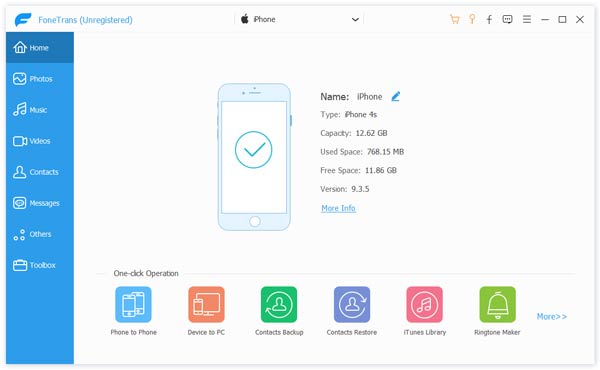
Vaihe 2 Valitse iPhonen tiedot, jotka haluat synkronoida uuteen tietokoneeseen. Täällä voit valita median ja valokuvat siirtääksesi musiikkia ja valokuvia uudelle tietokoneelle.
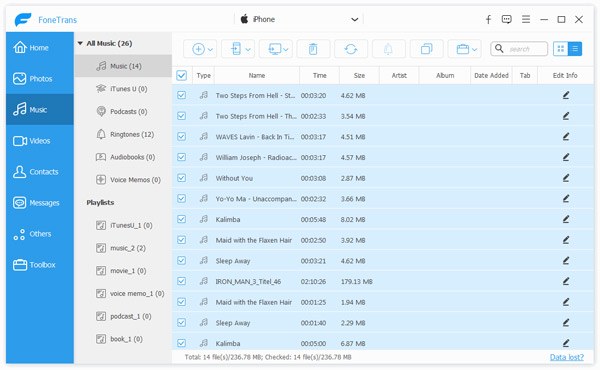
Vaihe 3Kun olet valinnut tiedostot, jotka haluat varmuuskopioida uudessa tietokoneessa, napsauta "Vie kohteeseen"> "Vie tietokoneeseen" synkronoidaksesi iPhonesi uuteen tietokoneeseen. Jos haluat siirtää yhteystietoja iPhonesta uuteen tietokoneeseen, sinun on napsautettava "Tuo / vie"> "Vie valitut / kaikki yhteystiedot" valitaksesi yksi muoto tallentaaksesi yhteystietojen varmuuskopion uudelle tietokoneelle.
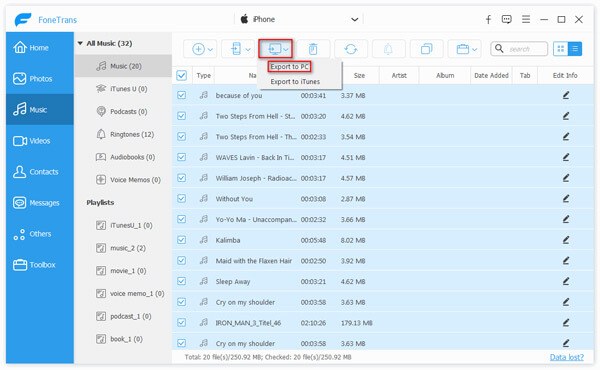
Ensimmäiseen tapaan verrattuna, tämä tapa on edellä mainittua helpompi synkronoida iPhone uuden tietokoneen kanssa. Hanki tapa kokeilla sitä itse. Lisäksi tämä ohjelma antaa sinulle mahdollisuuden myös: siirrä tiedosto tietokoneesta iPhoneen myös takaisin.